La versione 7 di Adobe Premiere Pro, rilasciata a giugno 2013, porta con sé entusiasmanti novità che possono migliorare notevolmente il tuo lavoro con il software. In questa guida ti presenterò le principali funzioni e miglioramenti, così da poterti orientare più rapidamente nel nuovo ambiente e lavorare in modo efficace.
Principali scoperte
- Design e interfaccia utente rinnovati.
- Introduzione della Mercury Playback Engine per una migliore performance.
- Migliorata gestione dei progetti e sincronizzazione tramite Cloud.
- Funzioni ridisegnate per la gestione e modifica delle tracce.
- Importazione automatizzata di fotogrammi nel progetto.
Guida passo-passo
1. Inizio con Premiere Pro CC 7.0
Dopo l'avvio di Premiere Pro, sarai accolto da una nuova schermata di avvio. Qui puoi accedere ai progetti esistenti o avviarne di nuovi. Una funzione importante è la possibilità di sincronizzare i tuoi file CC e accedervi non appena ti sei registrato in Adobe Creative Cloud. Assicurati di avere le autorizzazioni necessarie per accedere a queste funzioni.
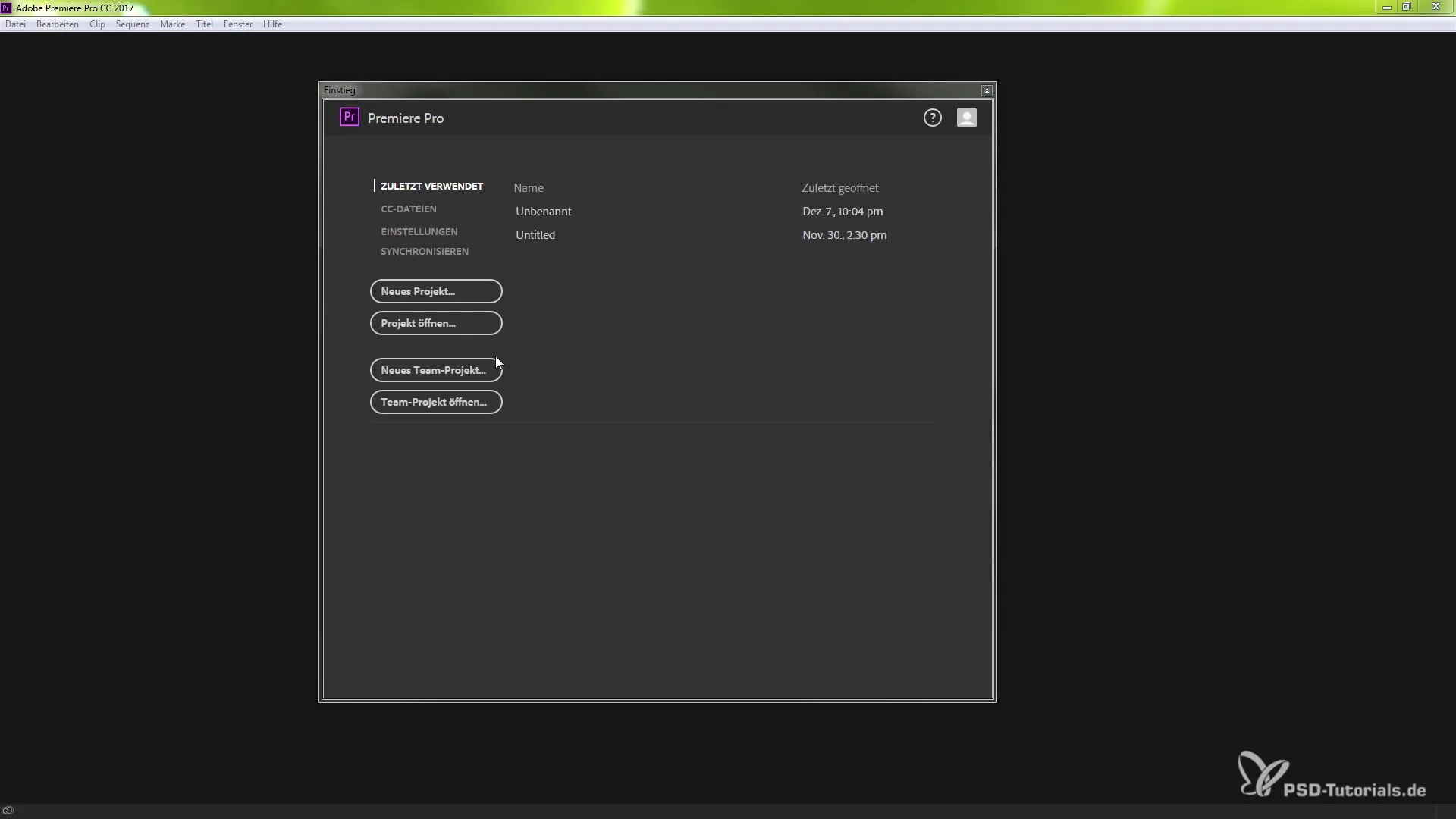
2. Creare un nuovo progetto
Per avviare un nuovo progetto, seleziona semplicemente l'opzione corrispondente nella schermata di avvio. Hai la possibilità di utilizzare etichette e colori di contrassegno, che possono ora essere collegati nella finestra del progetto. Inoltre, hai accesso alla Mercury Playback Engine, che in combinazione con alcune impostazioni offre prestazioni di editing più rapide.
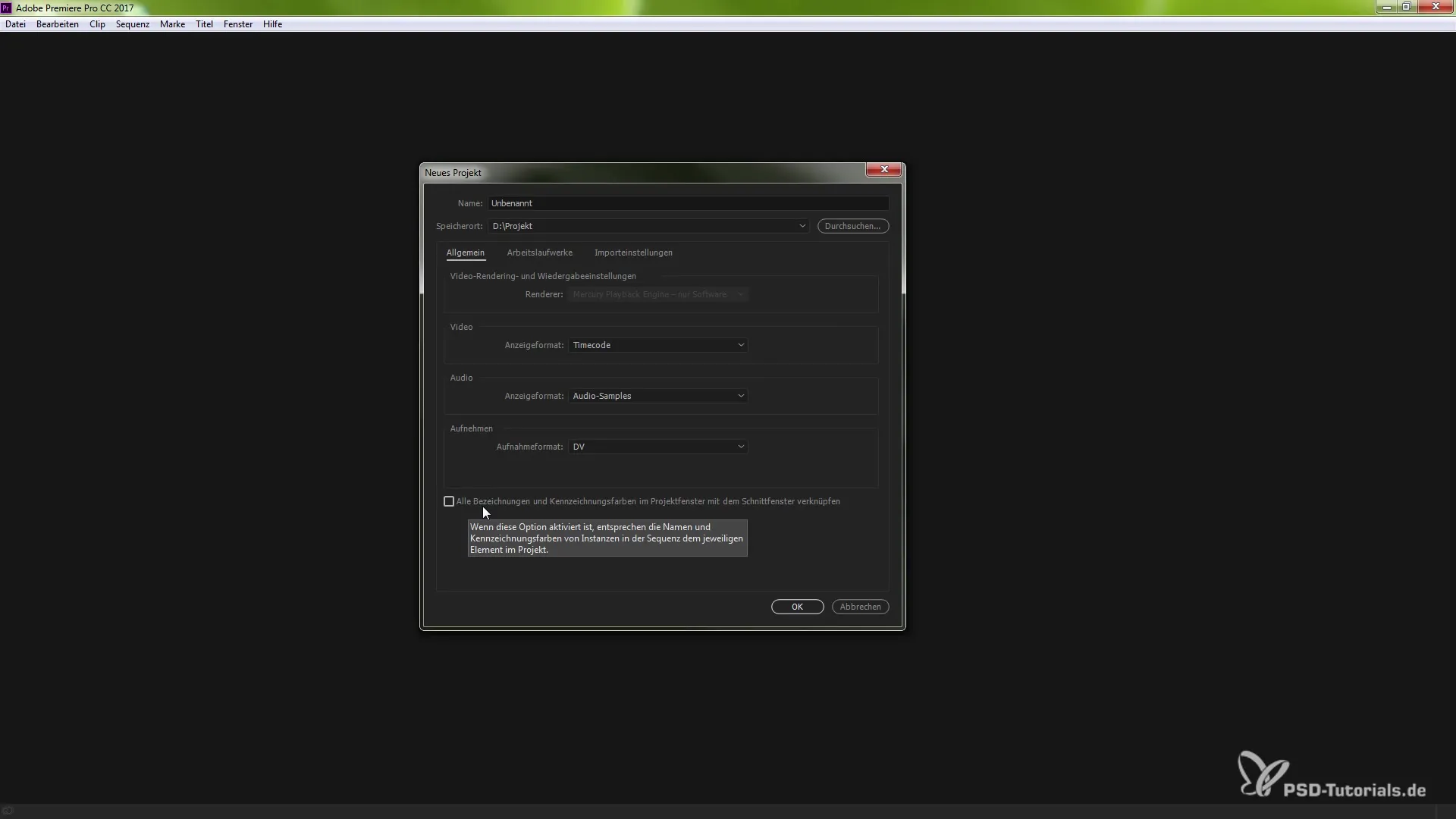
3. Esplora l'interfaccia utente
Dopo aver avviato il tuo nuovo progetto, apparirà l'interfaccia utente aggiornata. Il design è cambiato visivamente e ora ti offre nuove icone e funzioni. Fa' attenzione che le nuove colorazioni e il layout ti aiutano a trovare più rapidamente gli strumenti di cui hai bisogno.
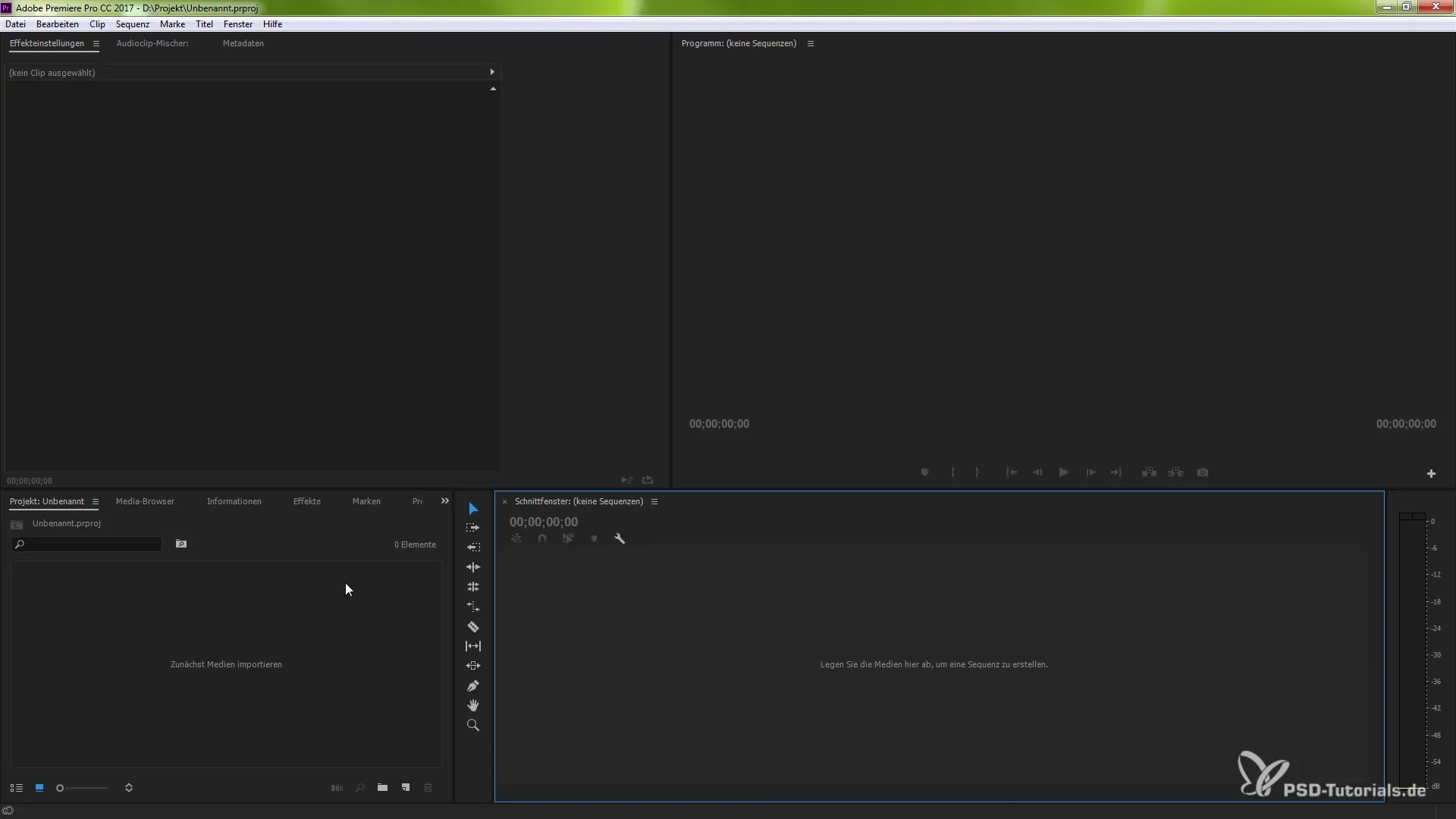
4. Ottimizzare la gestione delle tracce
Una delle nuove funzioni principali è il miglioramento della gestione delle tracce nella finestra di editing. Ora puoi adattare l'altezza delle tracce con un doppio clic, rendendole così più visibili. Per aggiungere o eliminare una traccia, fai clic destro sulla traccia desiderata. Questo consente un editing più rapido e confortevole durante il montaggio.
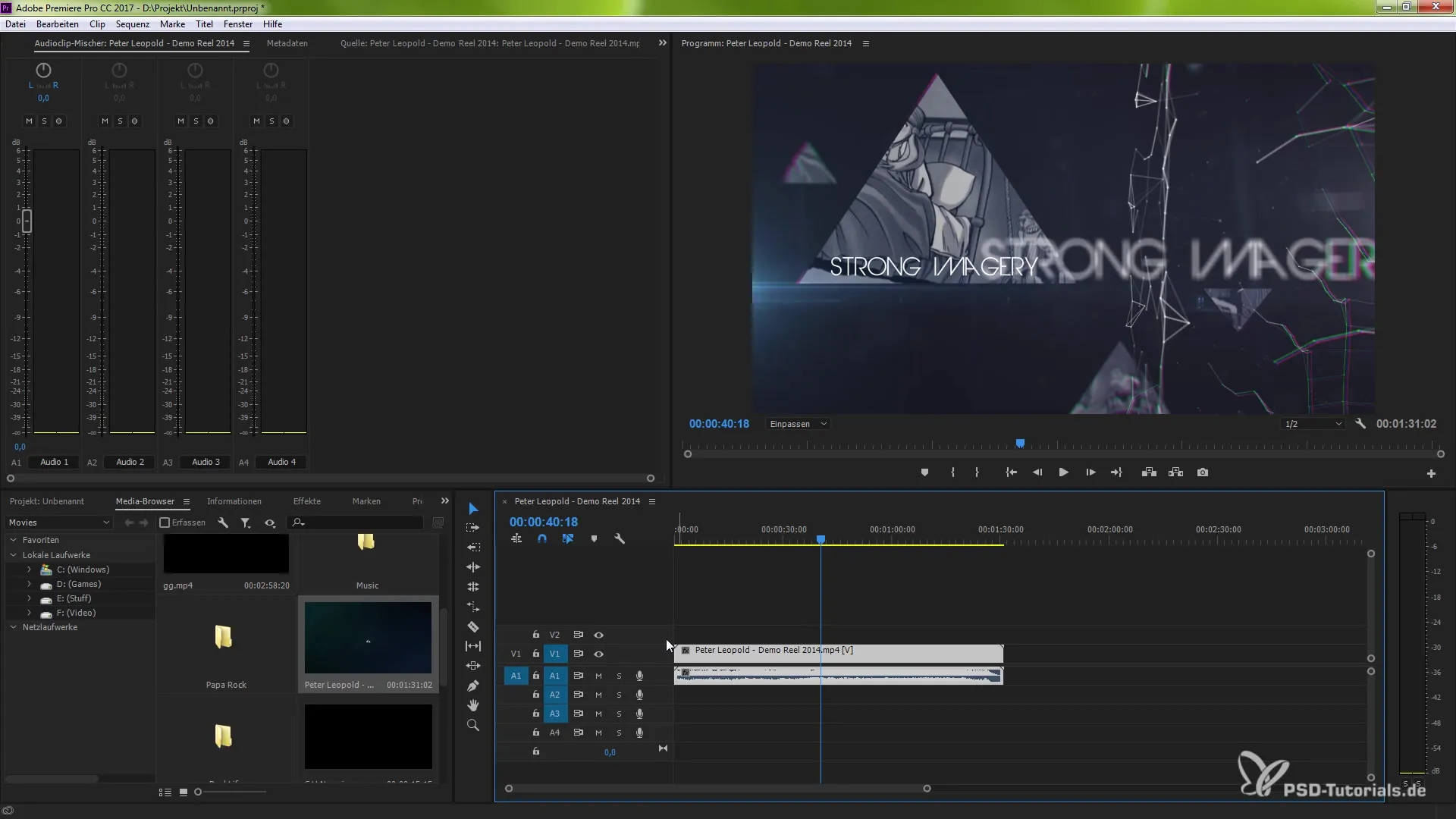
5. Personalizzare i suggerimenti rapidi
Nelle impostazioni puoi attivare o disattivare i suggerimenti rapidi. Questi piccoli avvisi ti aiutano se sei nuovo nel software. Ma se sei un utente esperto e non hai bisogno di informazioni aggiuntive, puoi disattivare questa funzione per non interrompere il tuo flusso di lavoro.
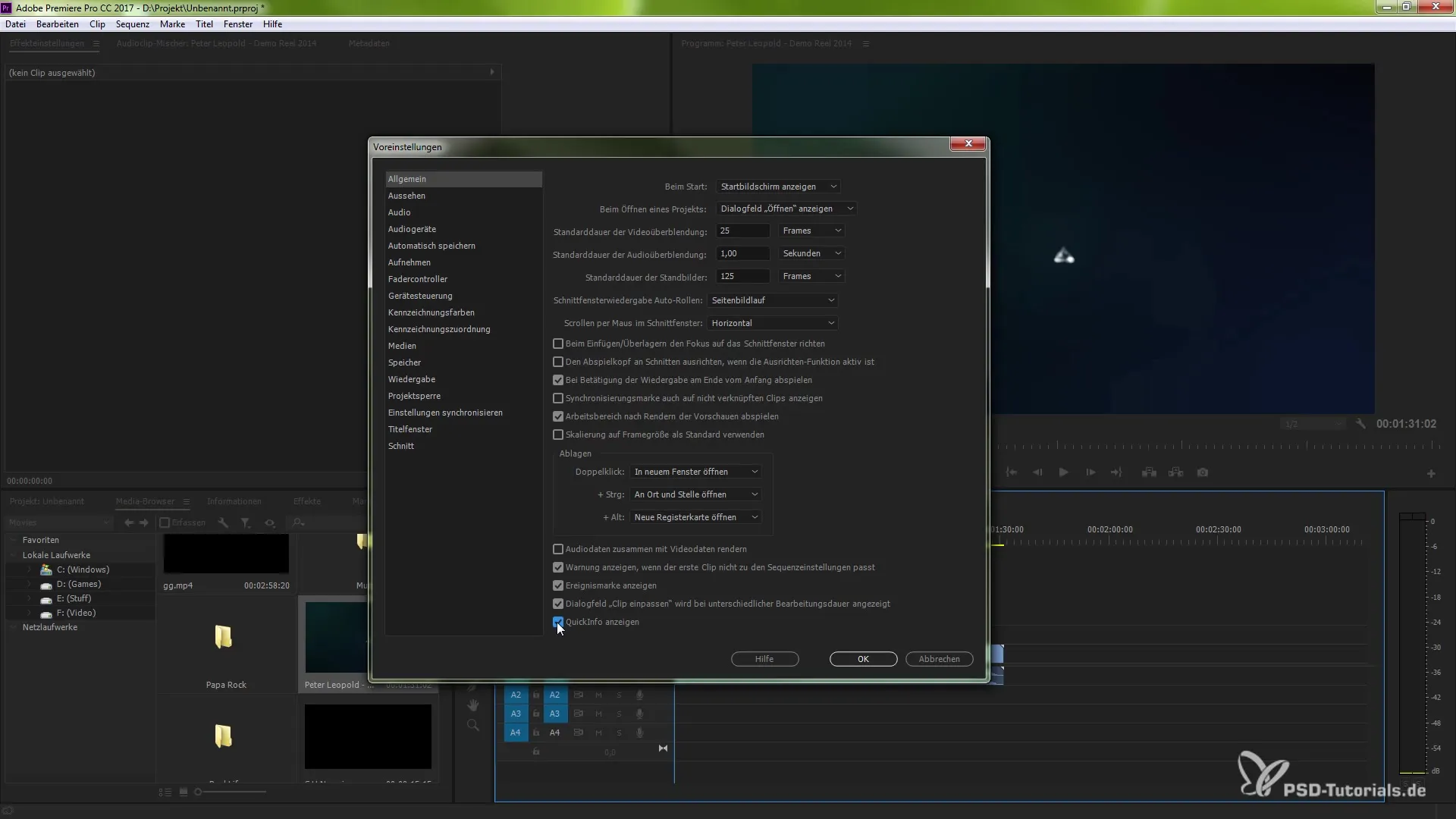
6. Utilizzare monitor esterni
Hai la possibilità di attivare la funzione Mercury Transmit. Questa ti consente di visualizzare un'anteprima del tuo progetto su un monitor esterno. Questo può essere particolarmente utile se desideri effettuare regolazioni precise durante il montaggio. Per attivare questa funzione, naviga nelle impostazioni sotto "Riproduzione".
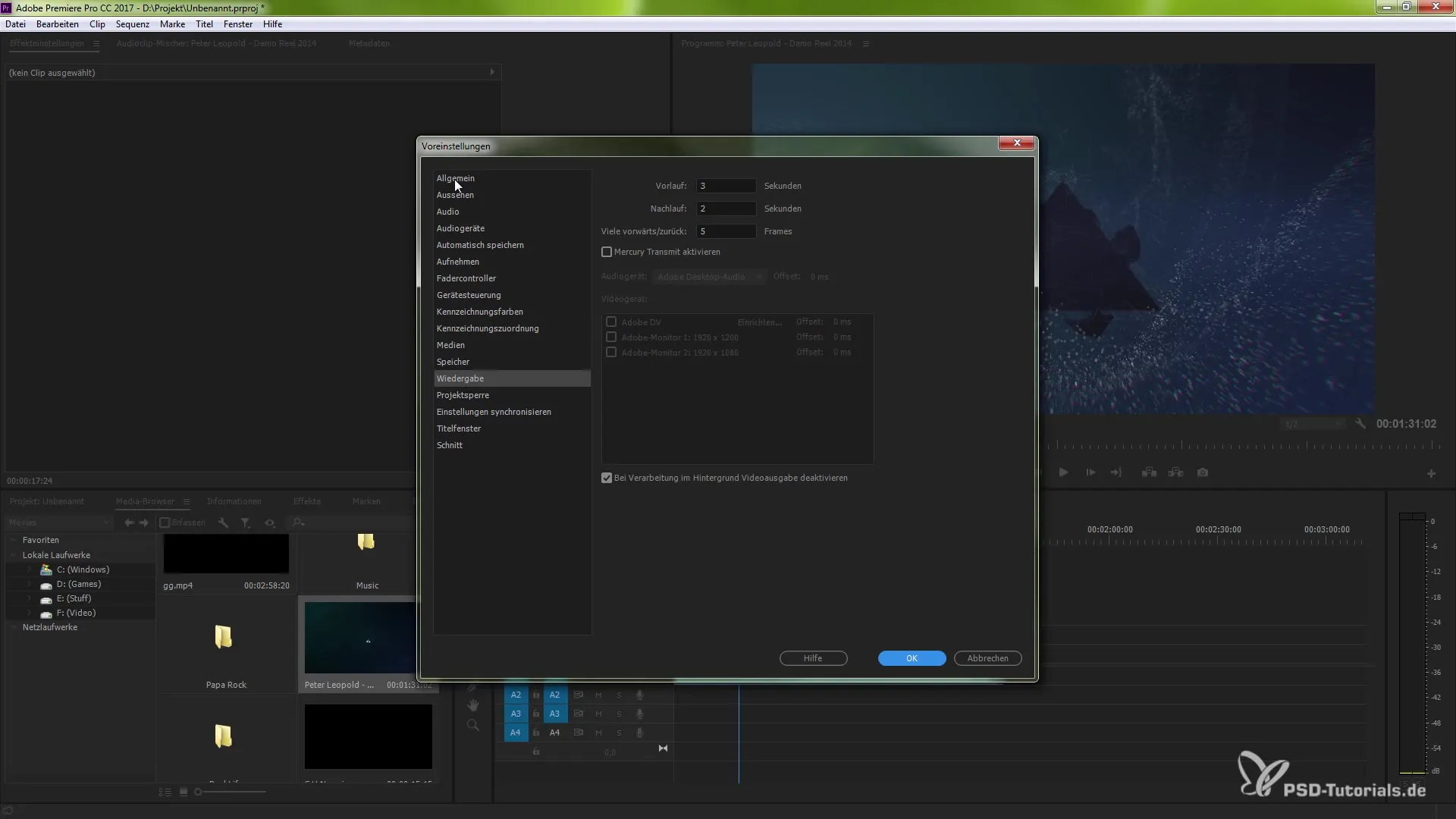
7. Esportare e importare fotogrammi
Una funzione particolarmente utile è la possibilità di esportare fotogrammi direttamente dal tuo progetto e importarli automaticamente. Ad esempio, se modifichi un fotogramma, puoi dargli un nome e attivare l'opzione "Importa nel progetto" nel menu di esportazione. Così il fotogramma esportato verrà immediatamente integrato nel tuo progetto.
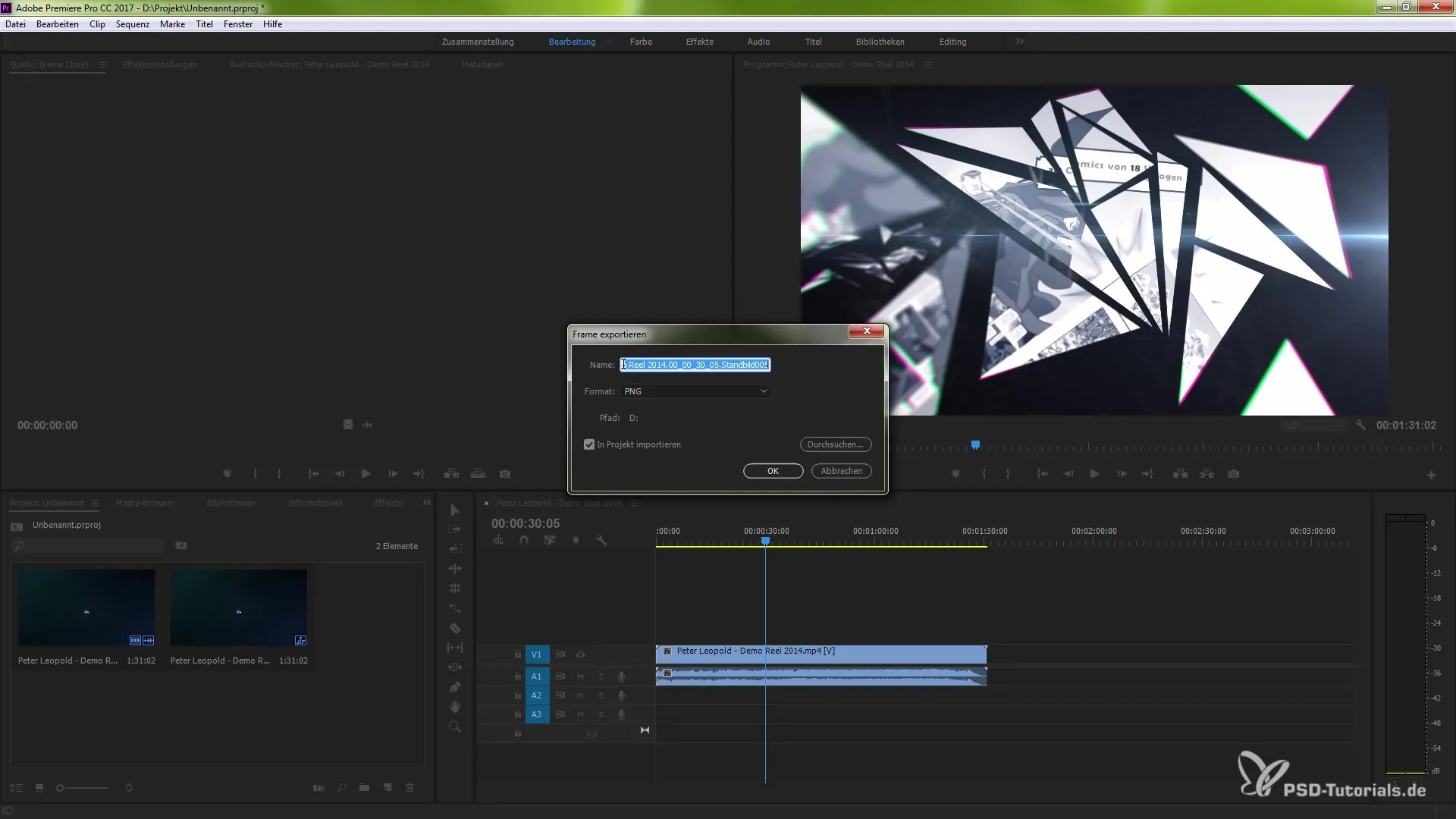
8. Cercare progetti in modo efficiente
Un'altra funzione utile in Premiere Pro CC 7.0 è la possibilità di cercare più facilmente i file del tuo progetto. Questo è particolarmente vantaggioso quando lavori con grandi quantità di dati. Puoi cercare file specifici e visualizzarli direttamente nel tuo progetto senza dover navigare a lungo nelle cartelle.
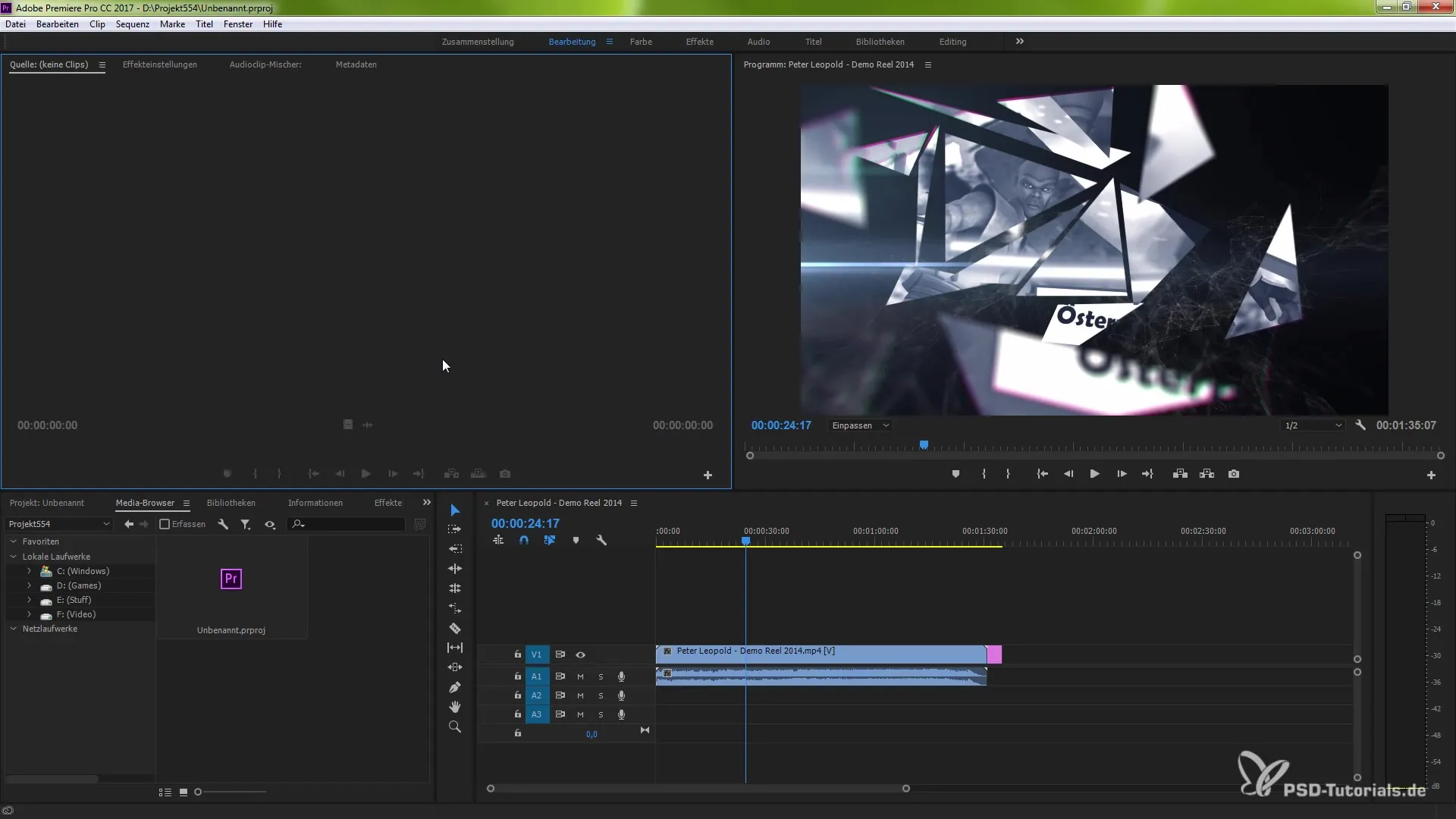
9. Impostare e copiare in e out points
Impostare i punti in e out è ora più semplice e ti consente di duplicare un'area specifica tra questi punti. Utilizzando i tasti Ctrl (Windows) o Command (Mac) insieme a C e V, puoi rapidamente copiare sequenze specifiche e usarle nel tuo montaggio.
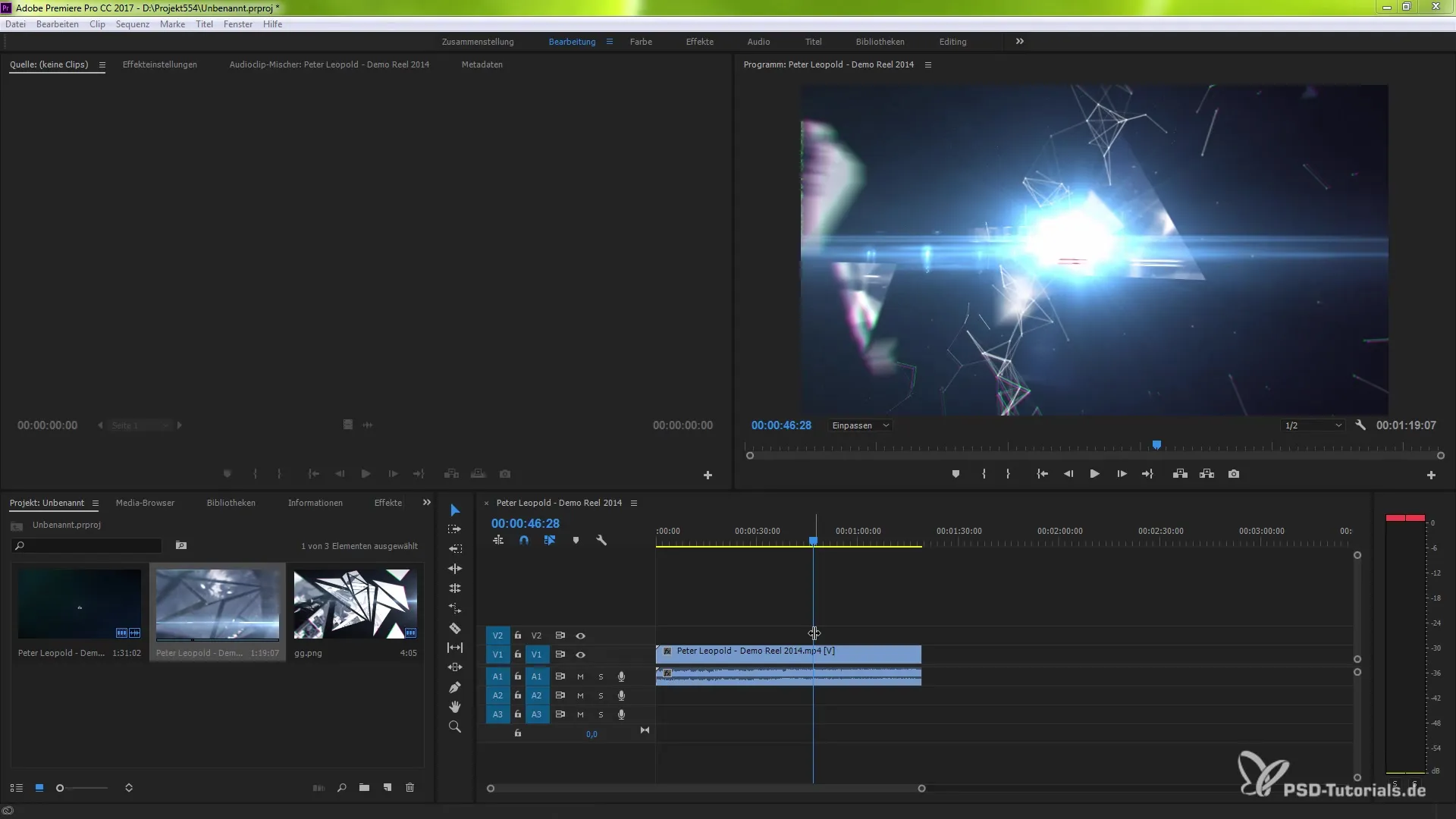
Sommario – Novità in Premiere Pro CC 7.0 – Panoramica delle funzioni
Premiere Pro CC 7.0 ti offre potenti nuove funzioni e un'interfaccia utente ottimizzata che ti aiutano a modificare i tuoi progetti in modo più efficiente. Il miglioramento nella gestione delle tracce e le possibilità di esportazione e importazione di fotogrammi sono solo alcuni dei punti salienti che facilitano il tuo lavoro.
Domande frequenti
Quali sono le novità principali in Premiere Pro CC 7.0?Le novità includono un'interfaccia utente rinnovata, una gestione delle tracce migliorata, sincronizzazione cloud e la Mercury Playback Engine.
Come posso creare un nuovo progetto in Premiere Pro?Seleziona semplicemente l'opzione corrispondente nella schermata di avvio e personalizza le etichette e i colori delle tue tracce.
Come posso utilizzare monitor esterni per l'anteprima?Attiva la funzione Mercury Transmit nelle impostazioni sotto "Riproduzione" e seleziona il tuo monitor esterno.
Posso importare fotogrammi direttamente nel mio progetto?Sì, puoi esportare fotogrammi dal tuo progetto e utilizzare l'opzione "Importa nel progetto" selezionando la casella.
Come posso impostare i punti in e out per le sequenze?Imposta i punti nella finestra di editing e utilizza Ctrl (Windows) o Command (Mac) con C e V per duplicare l'area.


